Unboxing:
- El ratón Sharkoon Drakonia.
- Una funda de tela para guardar el ratón.
- Un CD con el software y el manual.
- 4 almohadillas extra.
La caja es de color negro y verde, y nos presenta en la parte de abajo las especificaciones, y en la de atrás las características del ratón.
La caja presenta una apertura por donde podemos ver el ratón sin abrirla que se cierra mediante un imán. En la parte de la izquierda un dragón (verde, cómo no) y algunas características del ratón.



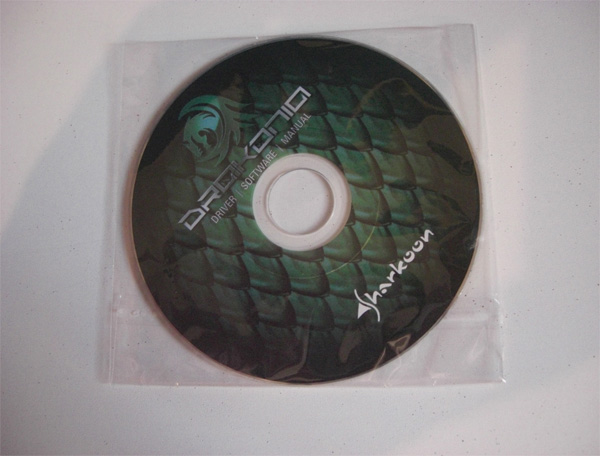

Veamos ahora el gran Sharkoon Drakonia en profundidad.
En profundidad:
Lo primero que llama la atención del ratón es su diseño. La superficie es extremadamente lisa y con un dibujo de escamas verdes simulando la piel de un dragón, que no a todos gustará. A la parte derecha encontramos el logotipo de Sharkoon, que cuando lo conectemos al ordenador tendrá iluminación.
Una de las cosas que más llama la atención para ser un ratón de 25€ es el cable de tela que incorpora, más propio de periféricos de gama muy alta. Y lo mismo con el acabado dorado de la conexión USB.
Hay que destacar también que tiene 4 almohadillas de plástico, y el sensor laser que lleva es de alta calidad, Avago 9500 Pro 5000 DPI.
Pasemos a probar el ratón.
Y seguimos hablando de cosas raras de ver en un ratón de 25€, que lleve pesas. Contiene 6 pesas en la parte de abajo que son de fácil acceso, aunque cuesta sacarlas del sitio. Cada pesita es de 5 gramos y podemos ponerlas de la forma que queramos, para que haya más peso en un lado que en otro, todo en la parte de arriba, todo abajo…El Sharkoon Drakonia tiene un total de 11 botones totalmente configurables por software. Uno al que se accede con la parte de abajo del pulgar, que en principio es el “doble click” que tienen muchos ratones. Al lado tenemos dos a los que accedemos también con el pulgar cómodamente. La rueda del ratón es a la vez 3 botones al presionar hacia la izquierda, centro y derecha. Justo debajo de la rueda tenemos los botones para cambiar los DPI, hacia arriba y hacia abajo.
El botón de más difícil acceso es el de la derecha, que de serie tiene cambiar el color del logotipo antes mencionado.
Otra cosa importante son las almohadillas anti-deslizantes que lleva en ambos laterales para una mayor ergonomía.









